Cách tải video về điện thoại Samsung như thế nào?
Tải video về điện thoại Samsung không chỉ giúp bạn tiết kiệm dung lượng internet mà còn mang lại sự thuận tiện khi bạn muốn xem lại chúng mà không cần kết nối mạng. Dưới đây là hướng dẫn chi tiết từng bước cách tải video về điện thoại Samsung của Laptop Khánh Trần giúp bạn dễ dàng thao tác và thực hiện nhanh chóng, đơn giản mà không gặp khó khăn nào.
Hướng dẫn cách tải video về điện thoại Samsung cực đơn giản
Tìm hiểu ngay các cách đơn giản để tải video về điện thoại Samsung của bạn với hướng dẫn chi tiết từ chúng tôi. Bài viết này sẽ hướng dẫn bạn qua từng bước cơ bản để sở hữu những đoạn video yêu thích trực tiếp trên thiết bị của mình. Tận dụng các ứng dụng tải video phổ biến như TubeMate, Snaptube, hoặc VidMate và trải nghiệm tiện ích của việc lưu trữ video offline. Tiết kiệm dung lượng internet và có khả năng xem lại video bất cứ khi nào. Đọc ngay để biết cách bắt đầu và tận hưởng lợi ích khi tải video về điện thoại Samsung của bạn.
Các cách tải video về điện thoại Samsung
1. Sử dụng ứng dụng YouTube (chỉ áp dụng cho video trên YouTube):
Bật app YouTube trên điện thoại Samsung của bạn.
Lựa chọn video mà bạn muốn tải về.
Dưới video, bạn sẽ thấy nút "Tải xuống". Chạm vào đó và chọn chất lượng video.
Video sẽ được tải về và lưu trong mục "Thư viện" hoặc "Video" của ứng dụng YouTube.
2. Sử dụng ứng dụng tải video từ URL:
Tải xuống và cài đặt một ứng dụng tải video từ URL từ Google Play Store (ví dụ: Snaptube, TubeMate).
Sao chép URL của video bạn lựa chọn để tải về.
Mở ứng dụng tải video và dán URL vào ô phù hợp.
Chọn định dạng và chất lượng bạn muốn và bắt đầu quá trình tải về.
3. Sử dụng trình duyệt web:
Bật trình duyệt lướt web trên điện thoại Samsung của bạn.
Tìm và mở trang web chứa video bạn muốn tải về.
Nhấp vào video để mở nó.
Giữ hoặc nhấn vào video để xuất hiện menu và chọn tùy chọn tải về.
4. Sử dụng ứng dụng được lưu trên trực tuyến:
Nếu video của bạn được lưu trữ trên dịch vụ lưu trữ trực tuyến như Google Drive hoặc Dropbox, tải ứng dụng tương ứng và sau đó tải video về điện thoại từ ứng dụng đó.
Lưu ý rằng việc tải video từ một số nguồn có thể vi phạm điều khoản sử dụng, vì vậy hãy chắc chắn rằng bạn có quyền tải và sử dụng nó theo cách pháp lý.
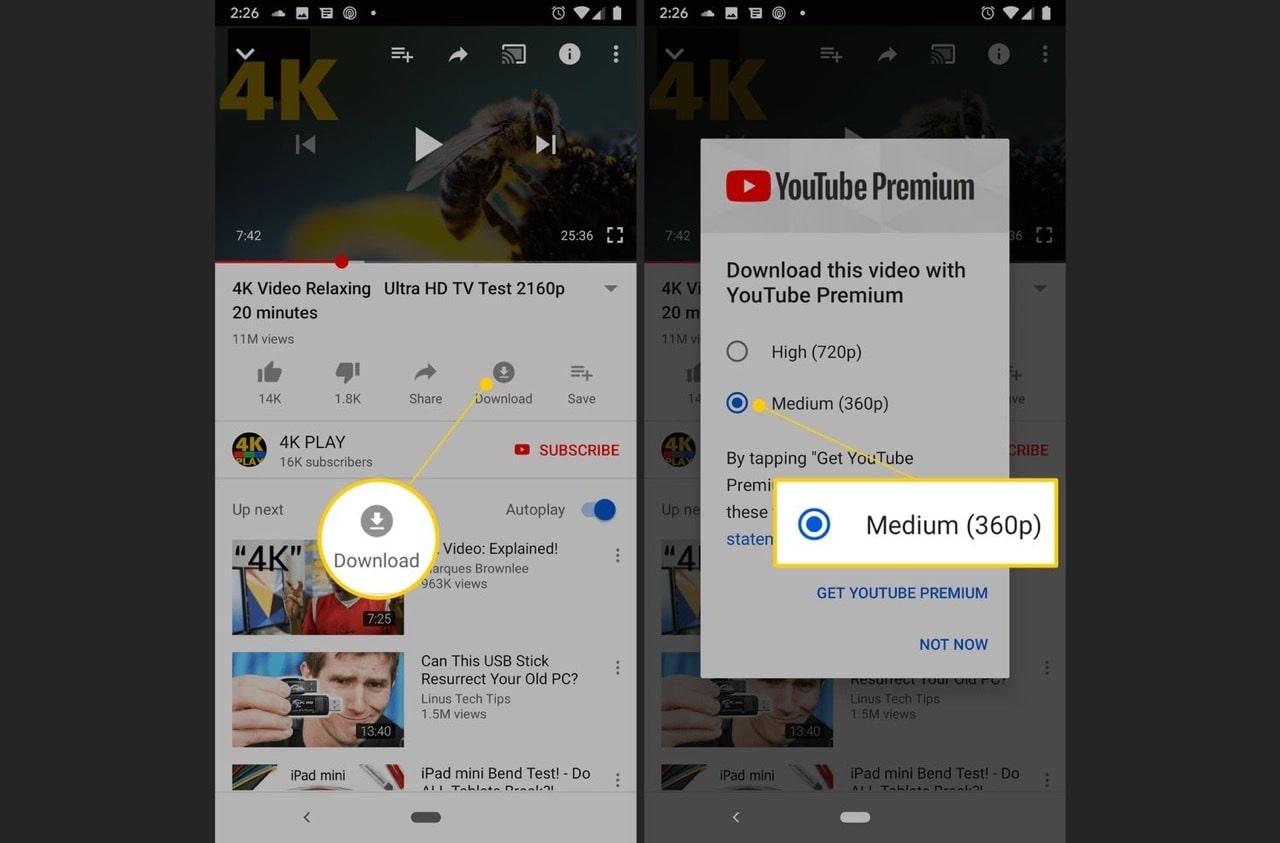
Hướng dẫn tải video về điện thoại Samsung
Bước 1: Cài đặt ứng dụng tải video
Trước tiên, bạn cần cài đặt một ứng dụng tải video phù hợp cho điện thoại Samsung của mình. Một số ứng dụng phổ biến như VidMate, Snaptube hoặc TubeMate có thể được tìm thấy trên Google Play Store.
Mở Google Play Store: Truy cập Google Play Store trên điện thoại Samsung của bạn.
Tìm kiếm ứng dụng tải video: Sử dụng thanh tìm kiếm và nhập tên ứng dụng bạn muốn cài đặt (Ví dụ: "VidMate").
Cài đặt ứng dụng: Nhấn vào nút "Cài đặt" và chờ đợi quá trình cài đặt hoàn thành.
Bước 2: Chọn video cần tải
Sau khi cài đặt ứng dụng, bạn có thể bắt đầu tải video theo các bước sau:
Mở ứng dụng tải video: Nhấn vào biểu tượng ứng dụng trên màn hình điện thoại.
Tìm kiếm video: Sử dụng chức năng tìm kiếm trong ứng dụng để nhập từ khóa của video bạn muốn tải.
Chọn video: Khi tìm thấy video mong muốn, nhấn vào nó để mở trang chi tiết.
Bước 3: Tải video về điện thoại Samsung
Sau khi đã chọn video, bạn có thể thực hiện các bước sau để tải video về điện thoại:
Chọn chất lượng: Chọn chất lượng video mà bạn muốn tải về (thường có nhiều tùy chọn từ thấp đến cao).
Nhấn nút tải về: Có thể là một biểu tượng tải về hoặc nút có chữ "Download". Nhấn vào nó để bắt đầu quá trình tải video.
Chờ đợi và kiểm tra: Sau khi tải xong, bạn có thể kiểm tra video đã được lưu trong thư mục tải về của điện thoại Samsung.
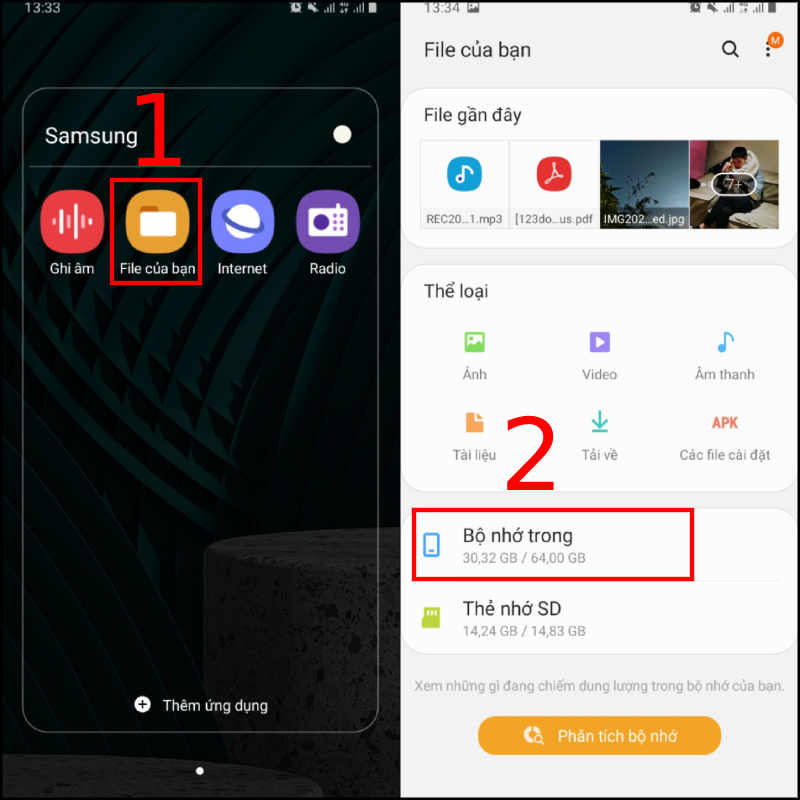
Với những bước đơn giản này, bạn có thể dễ dàng tải video về điện thoại Samsung của mình và tận hưởng chúng mọi lúc mà không cần kết nối internet. Đừng quên kiểm tra dung lượng lưu trữ để đảm bảo bạn có đủ không gian cho video yêu thích của mình.
Vấn đề về “Cách tải video về điện thoại Samsung” đã được giới thiệu và phân tích chi tiết trong bài viết này. Đến với … bạn sẽ được những chuyên gia lâu năm tư vấn cũng như giải đáp những thắc mắc cho quá trình dùng laptop. Chúng tôi sẽ cung cấp cho bạn những sản phẩm T14 gen 3 chất lượng với giá phù hợp nhất.
LAPTOP KHÁNH TRẦN: THƯƠNG HIỆU BÁN LẺ LAPTOP CHẤT LƯỢNG HÀNG ĐẦU. Hơn 10 Năm kinh nghiệm trong ngành kinh doanh phân phối các dịch vụ về laptop đã chiếm trọn Niềm Tin của mọi Khách Hàng.
Laptop Khánh Trần: Cam kết máy 100% chưa qua sửa chữa, 1 đổi 1 các linh kiện lỗi trong suốt thời hạn bảo hành.
Địa chỉ : Số 26 Ngõ 165 Thái Hà – Đống Đa – Hà Nội.
Hotline : 0569 24 8888 - 0569 24 9999 - 0562 30 6666 - 0936.23.1234
Laptop Khánh Trần chuyên cung cấp và kinh doanh các mặt hàng về dịch vụ laptop, Chúng tôi chuyên về dòng laptop Lenovo Thinkpad. Được thành lập từ năm 2013 đến nay, Laptop Khánh Trần cũng đã được khách hàng tin yêu và ủng hộ, để có được vị trí như ngày hôm nay.
Hơn 10 năm hoạt động, Laptop Khánh Trần không ngừng cố gắng và cải thiện chất lượng sản phẩm như Thinkpad X1 series. Đây cũng là một lời cam kết của chúng tôi với tất cả các sản phẩm laptop bán ra đều có chất lượng tốt nhất trên thị trường hiện nay. Tất cả laptop, linh kiện tại showroom đều được bảo hành chuẩn chỉ theo quy chế của các hãng.
Ở Laptop Khánh Trần đảm bảo có thể cung cấp sự đa dạng về các mẫu máy được nhiều người tiêu dùng lựa chọn nhất. Bên cạnh các dòng sản phẩm của Dell, HP, Lenovo, Asus, MSI, Macbook,... thì Laptop Khánh Trần tự tin với các sản phẩm dòng Lenovo Thinkpad có giá cạnh tranh nhất trên thị trường.





